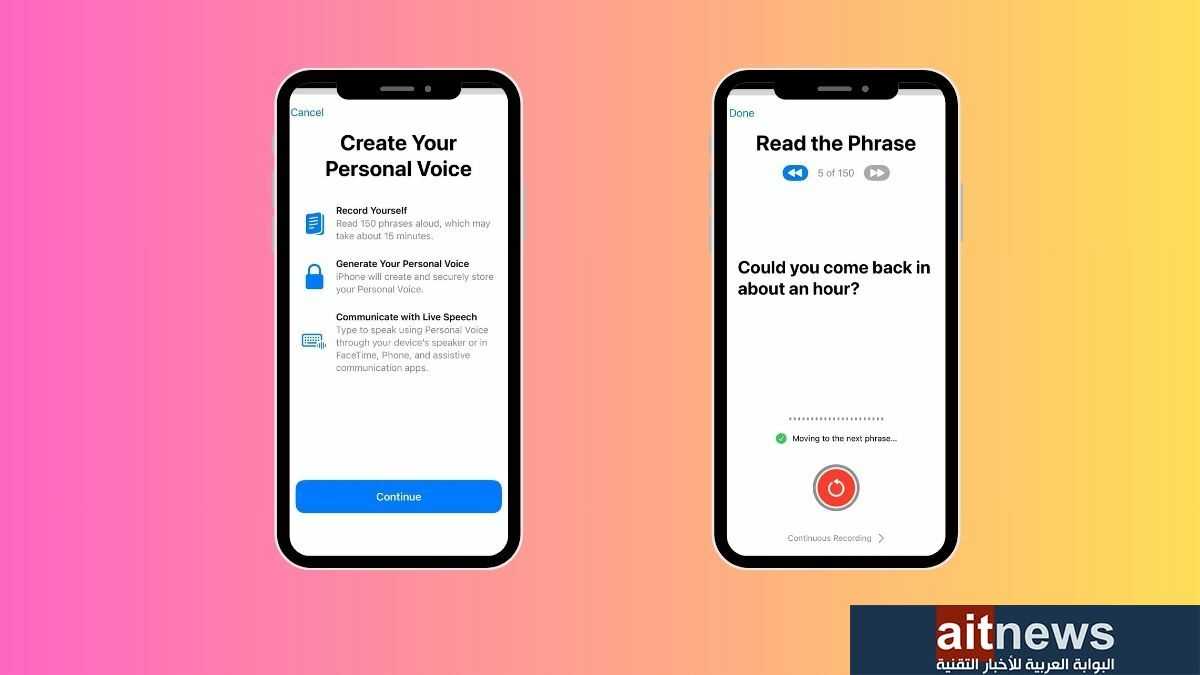يحتوي تحديث نظام التشغيل iOS 17 من آبل على مزايا جديدة مفيدة للأشخاص الذين يعانون من مشكلات في السمع أو النطق، ومنها: مزية الصوت الشخصي (Personal Voice) التي تُعد واحدة من مزايا إمكانية الوصول (Accessibility) في آيفون.
Personal Voice هي مزية تستخدم التعلم الآلي لإنشاء نسخة من صوتك بواسطة عينات صوتية تسجلها أنت، وتعمل هذه المزية مع مزية أخرى من مزايا إمكانية الوصول الجديدة في نظام iOS 17 وتُسمى (الكلام المباشر) Live Speech لتحويل النص إلى صوت.
وباستخدام الصوت الشخصي والكلام المباشر، يمكنك كتابة الرسائل في FaceTime، أو إجراء مكالمة، وسيُقال ما تريده شفهيًا بصوت يشبه صوتك.
أولًا: كيفية إعداد مزية الصوت الشخصي:
قبل أن تبدأ باستخدام مزية الصوت الشخصي (Personal Voice)، يجب أن تعلم أن إعدادها يستغرق بعض الوقت، إذ يستغرق الأمر من 15 إلى 20 دقيقة لإضافة نماذج من صوتك، بالإضافة إلى عدة ساعات لمعالجة الصوت، لذا تأكد من أن لديك الوقت الكافي للإعداد قبل البدء، ثم اتبع الخطوات التالية:
موضوعات ذات صلة بما تقرأ الآن:
- انتقل إلى تطبيق (الإعدادات) Settings، ثم اختر (إمكانية الوصول) Accessibility.
- انقر فوق (الصوت الشخصي) Personal Voice في قسم (الكلام) Speech، ثم انقر فوق (إنشاء صوت شخصي) Create a Personal Voice.
- ستظهر شاشة تتضمن تعليمات لإرشادك إلى كيفية البدء، وسيُطلب منك تسجيل 150 عبارة بصوت عالٍ في مكان هادئ، ويجب أن تتحدث بشكل طبيعي وأن تمسك جهازك على بُعد يتراوح بين 6 و 12 بوصة.
أثناء تسجيل العينات الصوتية سيُطلب منك قراءة 150 عبارة تتضمن مجموعة من الأسئلة والبيانات التي تحتوي على حقائق تاريخية ومقتطفات عشوائية. وتكمن أهمية التنوع في العبارات في التقاط النطاق الكامل لصوتك في سياقات ونغمات مختلفة، ولهذا السبب تحتاج إلى تقديم العديد من العينات الصوتية. وستستغرق هذه الخطوة من 15 إلى 20 دقيقة، اعتمادًا على فترات التوقف وسرعة القراءة.
يمكنك التوقف مؤقتًا أثناء تسجيل العبارات، أو حفظها وإغلاقها، مما يسمح لك بالعودة إلى عملية الإعداد مرة أخرى.
4. بعد أن تنتهي من تسجيل جميع العبارات، انقر فوق (متابعة) continue ليبدأ الهاتف بإعداد صوتك الشخصي. في هذه المرحلة، يجب قفل هاتف آيفون وتوصيله بالشاحن، وسيظهر في شاشة القفل أن صوتك الشخصي قيد المعالجة وستتلقى إشعارًا عندما يكون جاهزًا.
ستحتاج هذه العملية إلى بضع ساعات حتى تكتمل، لذا، ابدأ بإعداد المزية قبل النوم، واترك هاتفك خلال ساعات النوم يُكمل عملية إعداد الصوت الشخصي.
ثانيًا: كيفية استخدام مزية الصوت الشخصي:
بمجرد إعداد مزية الصوت الشخصي، ابدأ باستخدامها بإضافة صوتك إلى مجموعة الأصوات في مزية Live Speech، وللقيام بذلك، اتبع الخطوات التالية:
- انتقل إلى (الإعدادات) Settings، ثم (إمكانية الوصول) Accessibility، ثم اختر (الكلام المباشر) Live Speech.
- فعّل خيار Live Speech، وفي قسم (الأصوات) Voices في الصفحة نفسها، سيكون صوتك الشخصي واحد من الخيارات المتاحة في قائمة الأصوات، انقر فوق (Personal Voice) لاختيار صوتك.
- لاستخدام هذه المزية في أي وقت ستحتاج إلى تنشيط مزية Live Speech، ويمكنك القيام بذلك بالنقر ثلاث مرات على زر التشغيل الجانبي، وستظهر نافذة في الجهة السفلية من الشاشة تطلب منك كتابة رسالة.
- عندما تكتب الرسالة وتضغط على زر الإدخال، ستسمع نسخة من صوتك تم إنشاؤها بواسطة الذكاء الاصطناعي. ويمكنك القيام بذلك في أي وقت لاختبار المزية، وعندما تستخدم تطبيق FaceTime أو أثناء إجراء مكالمة هاتفية.